ロックされたiPhoneとiPadを適切に工場出荷時の状態にリセットする方法
「古いiPhoneを売りたいのですが、パスコードを忘れてしまいました。どうすればiPhoneをリセットできますか?」ロック画面のパスコードはデータを保護できますが、一度忘れてしまうとiOSデバイスへのアクセスがブロックされてしまいます。幸いなことに、まだリセットは可能です。 ロックされたiPadまたはiPhoneを工場出荷時の状態にリセットする パスコードなしで。このチュートリアルでは、実証済みの方法を手順とともに説明します。
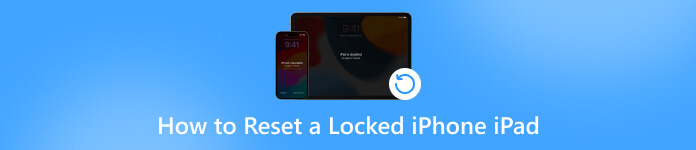
記事上で:
パート1:リセット前にiPadとiPhoneのデータをバックアップする
工場出荷時設定にリセットするとデバイス上のすべてのデータが消去されるため、処理前にiPhoneまたはiPadのバックアップを作成することをお勧めします。この場合、信頼できるコンピュータにのみデバイスをバックアップできることにご注意ください。
USB ケーブルを使用して iPhone または iPad を PC または Mac に接続します。
Windows または macOS Mojave 以前で iTunes を開きます。
macOS Catalina 以降では、Finder を開きます。
クリック 電話 iTunes の左上隅にあるボタンをクリックします。
Finder では、代わりにサイドバーにあるデバイス名をクリックします。
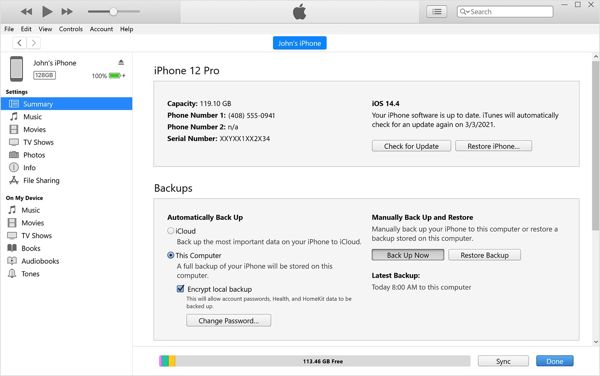
に移動します まとめ また 全般的 タブ。
選択する このコンピュータ 下 バックアップ セクション。
選択する iPhone上のすべてのデータをこのMacにバックアップします Finder で。
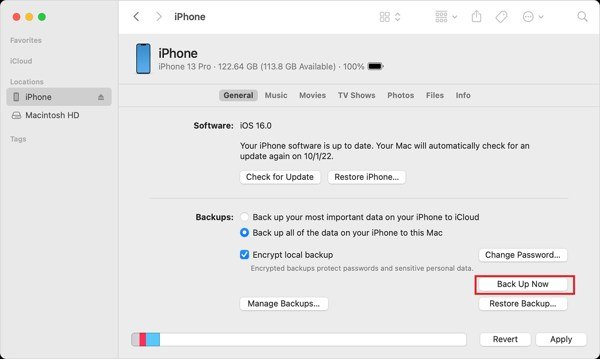
クリック 今すぐバックアップ ボタン。
ノート: バックアップを暗号化したい場合は、 ローカルバックアップを暗号化する パスワードを残します。
パート2:コンピューターを使わずにApple IDでiPadやiPhoneを消去する
ロックされたiPhoneまたはiPadを工場出荷時の状態にリセットする最も簡単な方法は、セキュリティロックアウトまたは利用不可画面の「消去」オプションを選択することです。ただし、デバイスを最新バージョンのiOSまたはiPadOSにアップデートする必要があります。
前提条件
1. iPhone は iOS 15.2 以降を実行しています。
2. iPad で iPadOS 15.2 以降が実行されている。
3. Apple ID のパスワードを覚えておく必要があります。
4. タッチスクリーンは引き続き動作し、フリーズしません。
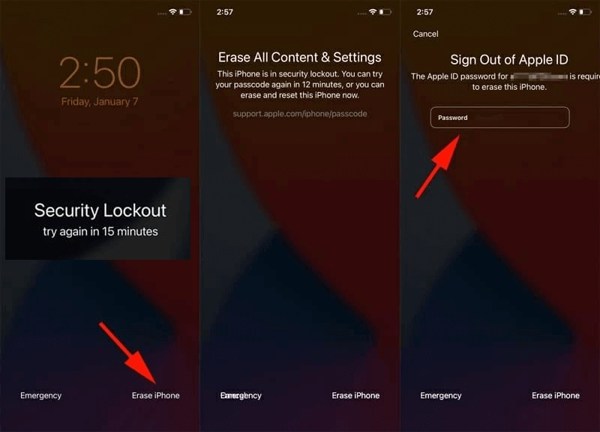
「セキュリティ ロックアウト」が表示されるまで、間違ったパスコードを繰り返し入力します。
をタップします。 iPhoneを消去する 下部にあるボタンをクリックします。
を押します iPhoneを消去する ボタンをもう一度押します。
ヒント: iOS 17以降では、 パスコードを忘れた場合 そしてヒット iPhoneのリセットを開始.
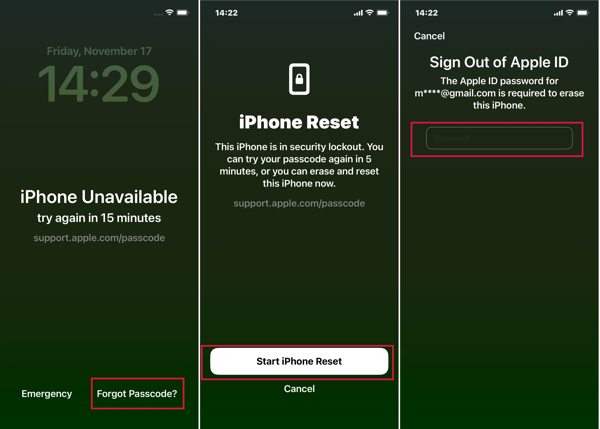
ステップ4:Apple IDのパスワードを入力してタップします iPhoneを消去する また。
パート3:Apple IDのパスワードやパスコードなしでiPadを工場出荷時の状態にリセットする
Apple IDのパスワードなしでロックされたiPadを工場出荷時の状態にリセットできますか?答えはイエスです。必要なのは iPassGoiOSデバイスを制限なくリセットできます。さらに、ユーザーフレンドリーなインターフェースで、初心者でも簡単に使いこなせます。

4,000,000以上のダウンロード
パスコードや Apple ID パスワードなしで iPad を工場出荷時の状態にリセットします。
数字のパスコード、Face ID、Touch ID を直接バイパスします。
同時にApple IDアカウントも削除します。
スクリーンタイムのバイパス データ損失のない MDM を実現します。
iPhoneとiPadの最新モデルをサポートします。
iPadを制限なく工場出荷時の状態にリセットする方法
iPadをコンピューターに接続する
最高のiPadロック解除ソフトウェアをPCにインストールしたら、起動してください。Mac版もあります。 パスコードを消去 モード。LightningケーブルでiPadをPCに接続します。タップして 信頼 2台のデバイスを初めてリンクする場合は、ソフトウェアがすぐにデバイスを検出します。

ファームウェアをダウンロードする
クリック 始める ボタンをクリックしてデバイスをスキャンし、デバイス情報を読み込みます。間違った項目がある場合は手動で修正してください。次に、 始める ボタンを押して必要なファームウェアパッケージをダウンロードしてください。しばらく時間がかかる場合があります。

ロックされたiPadをリセットする
ファームウェアのダウンロードが完了したら、 ロック解除 ボタンを押して続行してください。警告メッセージをよく読んでロック解除を確定してください。その後、 0000 処理を確実に完了させるために、完了したらiPadまたはiPhoneの接続を解除してください。 パスワードなしでiPhoneのロックを解除する それと一緒に。

パート4:リカバリモードを使用してiPadを工場出荷時の状態にリセットする
リカバリモードは、ロックされたiPadを復元するもう一つの方法です。この方法では、iPadのパスコードやApple IDのパスワードは求められません。「探す」をオンにしている場合は、デバイスの設定時にApple IDのパスワードが必要になります。
前提条件
1. 最新バージョンの iTunes または Finder を搭載したコンピューターをお持ちです。
2. 互換性のある USB ケーブルがあります。
3. iPad または iPhone で物理ボタンが動作します。
互換性のあるケーブルを使用して iPad をコンピューターに接続します。
ご使用のオペレーティング システムに応じて、iTunes または Finder を開きます。
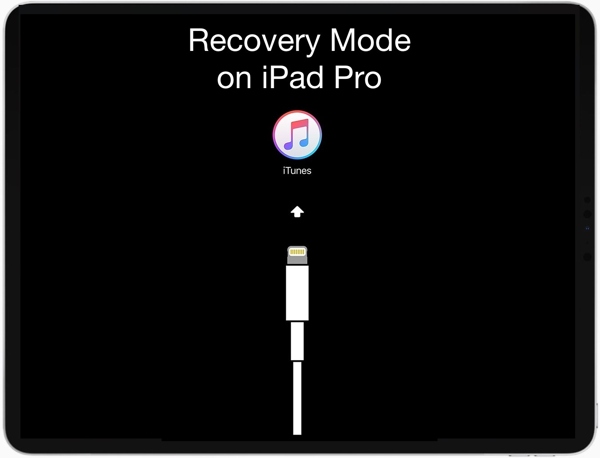
iPad または iPhone をリカバリモードにします。
ホームボタンのないiPadまたはiPhone 8以降の場合
押してすぐに離す ボリュームアップ ボタン。
押してすぐに離す ボリュームダウン ボタン。
を長押しします。 側 リカバリモード画面が表示されるまでボタンを押し続けます。
iPhone 7/7 Plusの場合
ホールド ボリュームダウン + 側 ボタン。
リカバリモード画面が表示されたら、ボタンを放します。
ホームボタン付きのiPadまたはiPhone 6s以前
ホールド 家 + スリープ/ウェイク ボタン。
リカバリモード画面が表示されるまでボタンを放します。
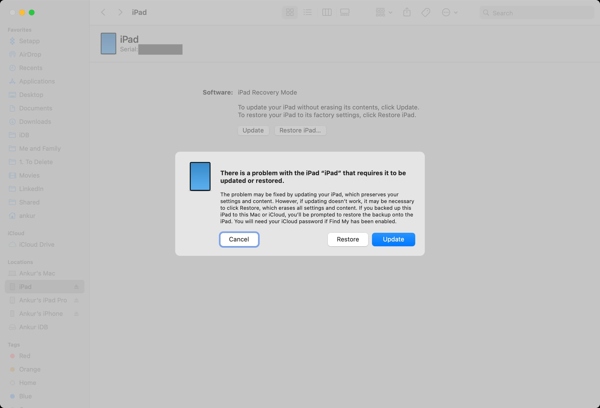
iTunes または Finder がリカバリモードのデバイスを検出すると、ダイアログがポップアップ表示されます。
クリック 戻す ダイアログのボタンをクリックし、画面の指示に従ってロックされたiPadまたはiPhoneの復元を完了します。
パート5:Find MyでiPad/iPhoneを消去する
「探す」は、iPadやiPhoneユーザーがデバイスを追跡できる重要な機能です。デバイスで「探す」をオンにすると、iCloudの「探す」に登録されているロックされたiPadや、借りたiOSデバイス、Macデバイスをリモートで工場出荷時の状態にリセットできます。
前提条件
1. iPad または iPhone で「探す」が有効になっています。
2. Apple ID とパスワードをまだ覚えています。
3. 別の iOS デバイスまたは Mac コンピューターに Web ブラウザーがあります。
「オンラインで探す」でiPadを消去する方法
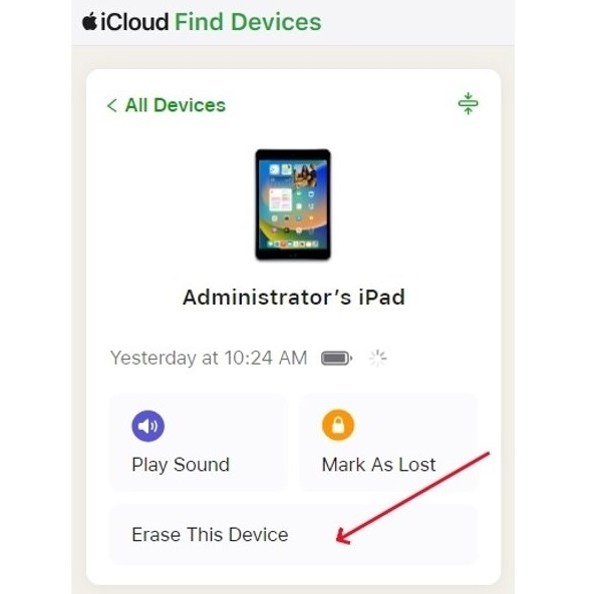
Web ブラウザで www.icloud.com/find にアクセスします。
Apple ID とパスワードを使用して「探す」にサインインします。
ヒント: 2 工場認証を設定している場合は、確認コードを入力します。
クリックして展開します すべてのデバイス メニューからiPadを選択します。
クリック このデバイスを消去 ダイアログのボタンをクリックします。
打つ 継続する Apple IDのパスワードをもう一度入力します。最後にクリックします。 消去 アクションを確認します。
借りたAppleデバイスで「探す」を使ってiPadのデータを消去する方法
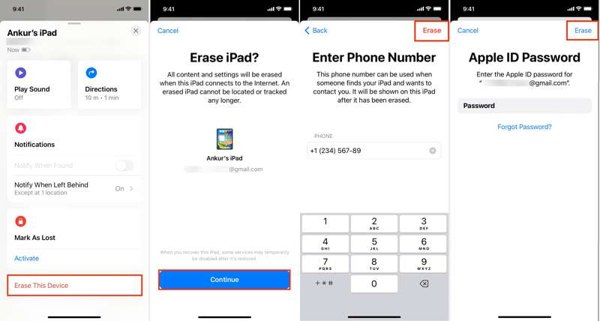
借りた iPhone、iPad、または Mac で「探す」アプリを開きます。
に移動します デバイス 下からタブをクリックします。
リストからiPadまたはiPhoneを探します。見つからない場合は、横にある+ボタンをタップまたはクリックしてください。 デバイス次に、Apple IDとパスワードを追加します。
ツールバーをクリックまたはタッチし、上にスワイプして展開します。次に、 このデバイスを消去 ボタン。
クリックまたはタップ 継続する、そして 消去 ボタン。
最後に、Apple IDのパスワードを入力して、 消去 ボタン。
結論
さて、あなたは理解する必要があります パスコードなしでロックされたiPadまたはiPhoneをリセットする方法ソフトウェアアップデート後、セキュリティロックアウト画面のオプションからデバイスを消去できます。「探す」とリカバリモードは、特定の条件下でロックされたiOSデバイスをリセットできます。iPassGoは、制限なくこの作業を行うのに最適なオプションです。
ホットなソリューション
-
iOSのロックを解除する
-
iOSのヒント
-
Androidのロックを解除
-
Windowsパスワード

